Импорт из KML и KMZ
Для импорта геозон в ресурс требуется право доступа Создание, редактирование и удаление геозон на этот ресурс.
Эта функция позволяет копировать геозоны из файла форматов KML и KMZ в ресурс.
Подготовка файла к импорту
Перед тем, как импортировать файл KML или KMZ в Wialon, учтите следующие особенности содержимого файла:
-
При импорте файла, который содержит амперсанд (&), левую угловую скобку (<) или правую угловую скобку (>) в названии или описании геозоны, убедитесь, что они закодированы следующим образом.
Символ Кодирование для файла KML & & or & < < < > > > Например, чтобы импортировать в Wialon описание геозоны Parker & Burns building, строка KML-файла должна выглядеть следующим образом:
Parker & Burns building. -
Геозоны, содержащие в файле тег
<MultiGeometry>игнорируются при импорте. Пример. Вы импортируете геозоны из файла, содержащего 3 геозоны, одна из которых закодирована с помощью тега<MultiGeometry>. После загрузки в систему будут добавлены только 2 геозоны без тега<MultiGeometry>. Для успешного импорта всех геозон откройте файл в текстовом редакторе, найдите и удалите все теги<MultiGeometry>и</MultiGeometry>и сохраните изменения.
Как импортировать геозоны из файлов KML и KMZ
Для импорта геозон выполните следующие шаги:
-
В меню пользователя выберите пункт Импорт/Экспорт и затем — Импорт из KML/KMZ.
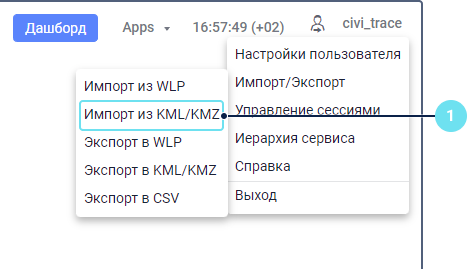
-
Нажмите на кнопку Обзор и выберите необходимый файл формата KML или KMZ.
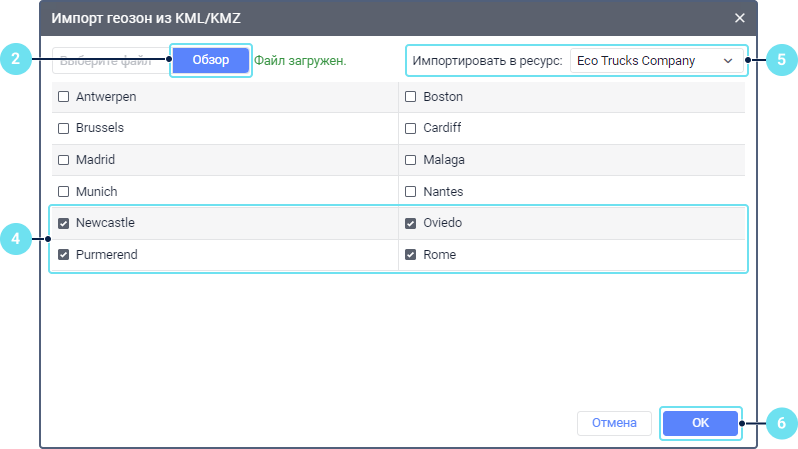
-
Нажмите на кнопку Загрузить. Выбранный файл будет обработан и его содержимое будет показано в окне.
-
Выберите геозоны для импорта. Чтобы выбрать все геозоны сразу или отменить выбор всех геозон, удерживая клавишу Ctrl, нажмите на любую из геозон.
-
Выберите ресурс, в который необходимо скопировать геозоны. Если в ресурсе уже есть геозоны с такими же именами, то в результате импорта в ресурсе будет несколько геозон с одинаковыми именами.
-
Нажмите на ОК, чтобы завершить импорт.
Если не удалось импортировать все или некоторые данные, на экране показывается предупреждающее сообщение. В нём содержится ссылка на файл, скачав который можно увидеть, какие данные были импортированы, а какие нет. О результате импорта можно также узнать в журнале.